
Створення ефекту «кадр у кадрі» в iMovie на Mac
Уривок з ефектом кадру в кадрі відтворюється у вікні над іншим кліпом, наприклад, для відтворення зображення особи, яка коментує події, що відбуваються в основному уривку.
Додавання ефекту кадру в кадрі
У програмі iMovie
 на Mac виберіть уривок або діапазон, який потрібно відтворювати як уривок «кадр у кадрі», і перетягніть його вище уривка на монтажній лінійці.
на Mac виберіть уривок або діапазон, який потрібно відтворювати як уривок «кадр у кадрі», і перетягніть його вище уривка на монтажній лінійці.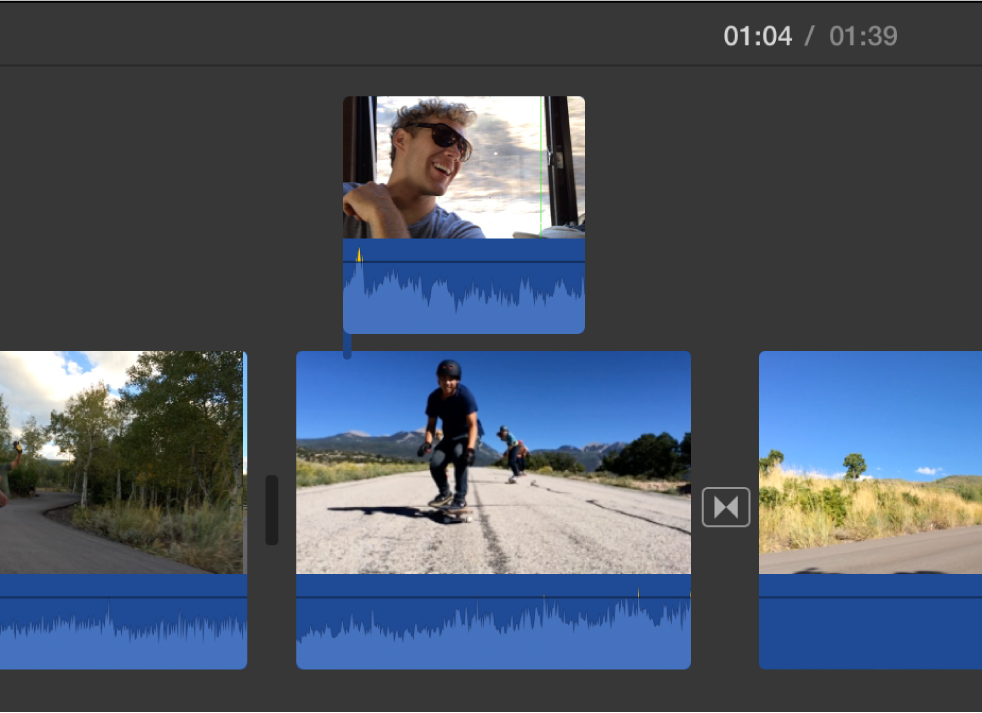
Коли з’явиться зелена іконка «Додати» (+), відпустіть кнопку мишки.
Якщо елементи керування накладанням відео не відображаються, клацніть кнопку «Параметри перекриття відео».

Клацніть спливне меню ліворуч і виберіть елемент «Кадр у кадрі».
У переглядачі уривок, приєднаний як «кадр у кадрі», відображається як вкладене вікно поверх уривка, до якого він під’єднаний.
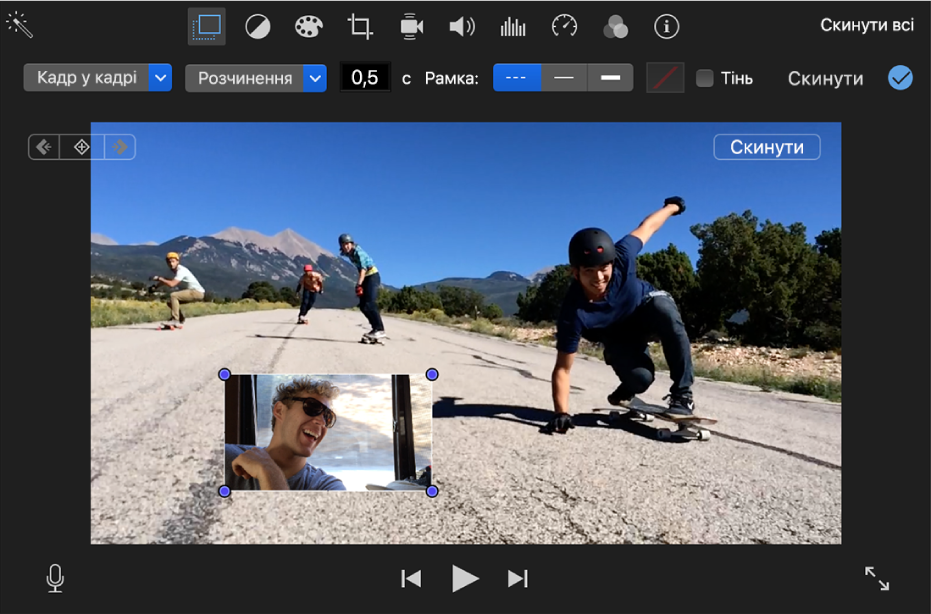
Щоб змінити розташування уривка з ефектом кадру в кадрі, перетягніть його в іншу точку в межах цього чи іншого уривка. Можна також перетягнути кінці уривка, щоб подовжити чи скоротити його
Щоб прийняти зміну, натисніть кнопку «Застосувати»
 в елементах керування кадром у кадрі.
в елементах керування кадром у кадрі.
Настройка ефекту кадру в кадрі
Уривок з ефектом кадру в кадрі можна розмістити будь-де на монтажній лінійці, змінити його розмір, додати рамку навколо нього та настроїти його появу з ефектом розчинення, масштабування чи заміни. Можна навіть настроїти так, щоб основне відео стискалося у вікно кадру в кадрі, а нове відео відтворювалося на тлі.
У програмі iMovie
 на Mac на монтажній лінійці виберіть уривок з ефектом «кадр у кадрі».
на Mac на монтажній лінійці виберіть уривок з ефектом «кадр у кадрі».Якщо елементи керування ефектом кадру в кадрі не відображаються, клацніть кнопку «Параметри перекриття відео».

Виконайте будь-яку з наведених нижче дій.
Змінення розташування уривка з кадром у кадрі: Перетягніть вікно кадру в кадрі в переглядачі.
Жовті напрямні, які з’являються при цьому, допомагають вирівняти уривок відносно центру по горизонталі чи вертикалі або відносно країв кадру.
Змінення розміру вікна «кадр у кадрі»: Перетягніть будь-який із кутів уривка в переглядачі.
Застосування ефекту до уривка з кадром в кадрі: Клацніть спливне меню стилів переходів і виберіть «Розчинення», «Масштабування» та «Переставляння».
Якщо вибрати пункт «Переставляння», основний уривок буде стиснуто у вікні кадру в кадрі, а новий уривок відтворюватиметься в повному розмірі на тлі.
Настройка тривалості ефекту переходу: Введіть значення в поле тривалості переходу праворуч від спливного меню стилів переходів.
Додавання рамки до уривка з кадром в кадрі: Клацніть кнопку для відповідного типу рамки.
Додавання тіні до уривка з кадром в кадрі: Поставте позначку «Тінь».
Задання кольору рамки: Клацніть комірку кольору та виберіть колір у вікні «Кольори».
Щоб прийняти зміни, натисніть кнопку «Застосувати»
 в елементах керування кадром у кадрі.
в елементах керування кадром у кадрі.
Рухомий уривок із кадром у кадрі
Можна зробити уривок із кадром у кадрі рухомим, щоб він пересувався екраном під час відтворення фільму. Ви можете визначити шлях для уривка з ефектом кадру в кадрі, вибравши ключові кадри в певних часових точках.
У програмі iMovie
 на Mac виберіть уривок з ефектом «кадр у кадрі» на монтажній лінійці.
на Mac виберіть уривок з ефектом «кадр у кадрі» на монтажній лінійці.Якщо елементи керування ефектом кадру в кадрі не відображаються, клацніть кнопку «Параметри перекриття відео».

Установіть бігунок в уривку з ефектом кадру в кадрі там, де потрібно настроїти положення.
У переглядачі клацніть кнопку «Додати ключовий кадр»
 , щоб додати ключовий кадр.
, щоб додати ключовий кадр.Кнопка «Додати ключовий кадр» змінюється на кнопку «Видалити ключовий кадр»
 , якщо поточний кадр настроєно як ключовий. Клацнувши кнопку «Видалити ключовий кадр», можна вилучити поточний ключовий кадр.
, якщо поточний кадр настроєно як ключовий. Клацнувши кнопку «Видалити ключовий кадр», можна вилучити поточний ключовий кадр.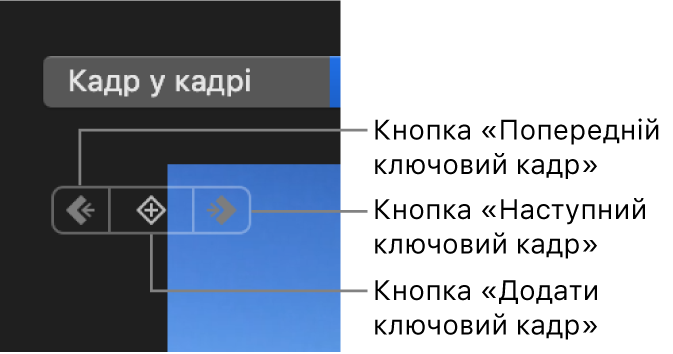
Якщо кнопка «Наступний ключовий кадр»
 або «Попередній ключовий кадр»
або «Попередній ключовий кадр»  відображається неактивною, це означає, що в цьому напрямку на монтажній лінійці немає ключового кадру.
відображається неактивною, це означає, що в цьому напрямку на монтажній лінійці немає ключового кадру.Змініть положення бігунка в уривку з ефектом кадру в кадрі там, де потрібно настроїти положення.
Встановіть потрібне розташування уривка з кадром у кадрі в переглядачі.
Продовжуйте прокручувати уривок і додавати ключові кадри, доки потрібно.
Щоб прийняти зміну, натисніть кнопку «Застосувати»
 в елементах керування кадром у кадрі.
в елементах керування кадром у кадрі.Якщо під час відтворення відео уривок із ефектом кадру в кадрі просувається вздовж шляху, визначеного заданими ключовими кадрами.